- Autor Lauren Nevill [email protected].
- Public 2024-01-18 21:53.
- Naposledy zmenené 2025-06-01 06:11.
Všetkým počítačovým programom interagujúcim s Internetom bude operačný systém prideľovať určité porty. Užívateľ niekedy potrebuje zistiť, ktoré porty sú otvorené na jeho prístroji alebo na vzdialenom počítači.
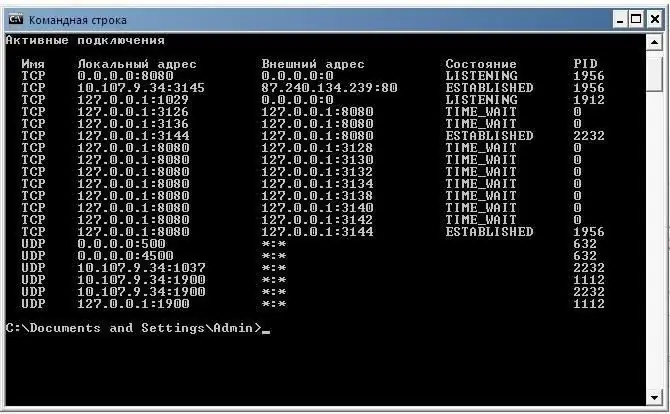
Inštrukcie
Krok 1
Ak chcete zistiť, ktoré porty sú v počítači otvorené, spustite príkazový procesor tak, že prejdete do ponuky Štart - Všetky programy - Príslušenstvo - Príkazový riadok a zadáte príkaz netstat -aon. Stlačte kláves Enter. Zobrazí sa zoznam pripojení. V stĺpci „Miestna adresa“vedľa adries sú tiež čísla portov.
Krok 2
Môžete zistiť, ktorý program používa port, o ktorý máte záujem. Venujte pozornosť poslednému stĺpcu - PID. Obsahuje identifikátory procesov, s ich pomocou môžete zistiť, ktorý program otvára konkrétny port. To sa dá urobiť dvoma spôsobmi.
Krok 3
Otvorte Správcu úloh (Ctrl + alt="Obrázok" + Del), v ponuke "Zobraziť" otvorte položku "Vybrať stĺpce". Začiarknite políčko vedľa položky Process ID. V okne Správcu úloh sa zobrazí stĺpec PID. Teraz sa môžete pozrieť do okna príkazového riadku s identifikátorom procesu aplikácie pomocou požadovaného portu a v Správcovi úloh podľa identifikátora určiť názov procesu aplikácie. Ak vám samotný názov nič nehovorí, zadajte ho do vyhľadávacieho nástroja a dostanete všetky informácie o tomto procese a príslušnom programe.
Krok 4
Rovnaké informácie môžete získať zadaním zoznamu úloh do rovnakého príkazového riadku. Zobrazí sa zoznam procesov s ich ID. Potom je všetko úplne rovnaké ako v predchádzajúcom kroku - porovnajte port, ID a názov procesu, aby ste získali potrebné informácie.
Krok 5
Niekedy je potrebné určiť počet otvorených portov na vzdialenom počítači. Na tento účel sa používajú špeciálne programy, ktoré skenujú porty počítača a určujú, ktoré z nich sú otvorené. Jedným z najlepších programov tohto druhu je skener Nmap. K dispozícii je verzia pre konzolu aj rozhranie okna, ktoré je používateľom systému Windows známe.
Krok 6
Veľmi silným výskumným komplexom je program Metasploit Framework, ktorý obsahuje aj Nmap. Môžete tiež použiť XSpider na kontrolu vzdialeného počítača. Rovnakým programom môžete skontrolovať aj bezpečnosť svojho počítača - zadajte adresu 127.0.0.1 a začnite skenovať. Program ukáže nielen otvorené porty, ale aj existujúce chyby zabezpečenia.






